Copiar listas de reproducción de iTunes a unidad USB - 2 métodos oficiales [2025]

Escrito por Alfonso Cervera |
Existen diferentes situaciones que pueden permitirte transferir tu música de iTunes a una unidad USB. Por ejemplo, tal vez tu ordenador tiene un problema de fallo de hardware, o quieres escuchar música en listas de reproducción de iTunes en tu coche, hacer copias de seguridad de la música de iTunes, etc. Entonces, transferirlos a un USB es una decisión inteligente.
Por lo tanto, en este post, te guiaremos a través de los dos métodos oficiales para copiar tu lista de reproducción de iTunes a una unidad USB con sólo unos clics.

Parte 1: Información detallada sobre la lista de reproducción de iTunes
Antes de lanzarte a transferir música de iTunes a una unidad USB. Veamos los orígenes y formatos de la lista de reproducción iTune.
● Origen
Una lista de reproducción de iTunes suele estar compuesta por canciones descargadas de Apple Music, compradas en la tienda iTunes o importadas desde un ordenador. Y puede sincronizarse en varios dispositivos Apple utilizando el mismo ID de Apple.
● Formato
El formato por defecto de Apple iTunes es AAC. Sin embargo, el formato de las canciones en las listas de reproducción de iTunes suele variar en función de su origen.
Las canciones compradas en iTunes Store están siempre en formato AAC. En cambio, los descargados de Apple Music se almacenan en formatos MP4 y están protegidos por la DRM Fairplay de Apple. Por tanto, no puedes reproducirlos en otras plataformas o reproductores de música.
Nota: iTunes también admite formatos como MP3, AIFF, WAV y Apple Lossless.
Parte 2: Cómo transferir música de iTunes a USB
Como se mencionó anteriormente, sólo hay dos métodos oficiales para transferir música de iTunes a USB. Vamos a sumergirnos.
Sin embargo, si tu reproductor sólo admite MP3 u otro formato específico, deberás convertir primero el formato del archivo.
Antes de transferir: Convierte los formatos de los archivos de música en iTunes
Sigue los siguientes pasos para convertir tu lista de reproducción de iTunes a MP3;
Paso 1: Abre la aplicación iTunes en tu ordenador y haz clic en Editar en la barra superior. A continuación, selecciona Preferencias.

Paso 2: Haz clic en Importar configuración

Paso 3: Haz clic en el icono desplegable bajo Importar usando y selecciona MP3 Encoder. A continuación, haz clic en Aceptar para terminar.
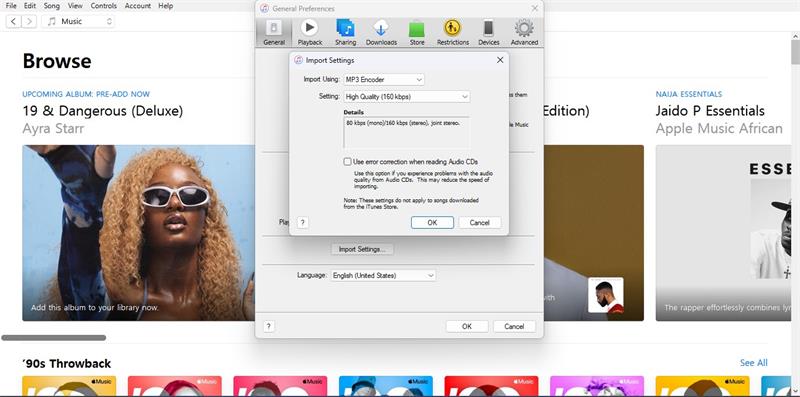
Paso 4: Ve a tu biblioteca de iTunes, selecciona las canciones de la lista de reproducción y elige Archivo > Convertir > Crear versión MP3.
Método 1: Copiar listas de reproducción de iTunes al USB
Afortunadamente, puedes copiar listas de reproducción de iTunes a USB directamente. Pero para este método, es aconsejable crear una carpeta en tu USB donde sólo se guardarán las canciones de la lista de reproducción de iTunes. Esto evitará confusiones cuando quieras localizar la lista de reproducción en la unidad USB.
Los siguientes pasos explican el proceso de uso de este método para copiar listas de reproducción de iTunes a una unidad USB directamente. Ten en cuenta que el proceso puede ser ligeramente diferente en las distintas versiones.
Paso 1: Conecta la unidad USB a tu PC y crea una nueva carpeta.
Paso 2: Abre la aplicación iTunes y localiza la lista de reproducción que deseas transferir. A continuación, haz clic en Archivo en la esquina superior izquierda y selecciona Biblioteca > Exportar biblioteca.

Paso 3: En la ventana emergente, seleccione USB como ubicación preferida, elija la carpeta que creó anteriormente y haga clic en Aceptar para finalizar.

Ventajas
- Es fácil de usar.
- No se necesita ninguna aplicación de terceros.
- Transfiere la lista de reproducción de una vez
Desventajas
- El proceso es relativamente lento.
Método 2: Transferir música de iTunes a USB
También puedes transferir listas de reproducción de iTunes a USB desde la carpeta multimedia de iTunes, permite transferir toda la música a la vez. Sólo hay que mover primero la lista de reproducción de iTunes a la carpeta multimedia de iTunes y después pasarla al USB.
El procedimiento de este método se explica a continuación;
Paso 1: Abre la aplicación iTunes y haz clic en Editar en la parte superior. A continuación, selecciona Preferencias.
Paso 2: En la nueva ventana, haz clic en Avanzado y marca la casilla junto a Copiar archivos en la carpeta iTunes Media al añadirlos a la biblioteca y Mantener organizada la carpeta iTunes Media. A continuación, haz clic en Aceptar para continuar.
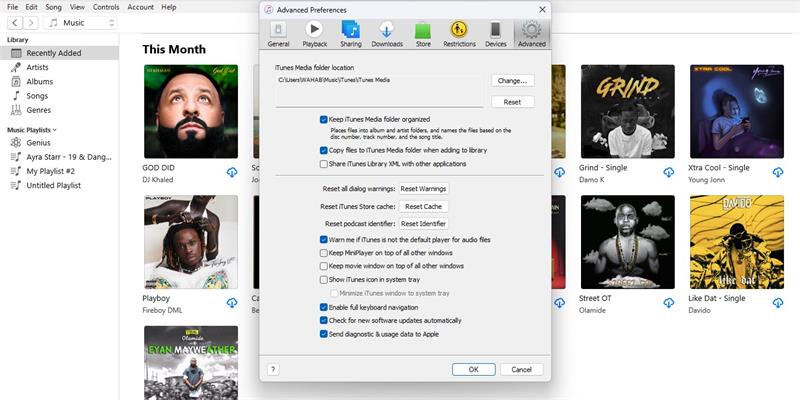
Nota: Puedes utilizar el botón Cambiar... para seleccionar la ubicación de tu carpeta multimedia de iTunes.
Paso 3: Haz clic en Archivo y selecciona Biblioteca> Organizar Biblioteca.

- Marca la casilla junto a Consolidar archivos y haz clic en Aceptar.

Ahora todos los archivos multimedia deberían estar guardados en tu carpeta iTunes Media.
Paso 4: Por último, conecta tu unidad USB a tu PC y arrastra y suelta la carpeta multimedia de iTunes allí.
Nota: Si también transfieres música de la carpeta Apple Music, tendrás que convertir las canciones MP4 a MP3 para poder reproducirlas en otras plataformas.
Ventajas
- No requiere la descarga de ninguna aplicación.
- Permite transferir toda la música de iTunes.
Desventajas
- El proceso parece largo.
Extra: Exporta los archivos de música de tu teléfono a una unidad USB
¿Te has preguntado alguna vez si puedes transferir los archivos de música de tu teléfono a una unidad USB? La buena noticia es que puedes. Todo gracias a MobileTrans.
MobileTrans permite transferir datos sin problemas entre dispositivos, incluidos teléfono a USB, teléfono a teléfono, teléfono a ordenador, etc. Además, no importa lo grande que sea el archivo de música que quieras transferir; MobileTrans hará el trabajo rápidamente y sin retrasos. Basta con unos pocos clics.
A continuación se indican los pasos para transferir archivos de música a USB utilizando MobileTrans;
Paso 1: Descarga e instala MobileTrans en tu ordenador.
Paso 2: Inicia la herramienta instalada y selecciona Transferencia de teléfono > Exportar a ordenador.

Paso 3: Conecta el teléfono y la unidad USB al PC mediante su cable. A continuación, selecciona Música en la parte izquierda de la pantalla.

Paso 4: Selecciona los archivos de música y haz clic en Exportar. A continuación, selecciona la unidad USB como ubicación preferida en la ventana emergente para guardar los archivos de música.

Paso 5: Por último, haz clic en Aceptar y espera a que se complete la transferencia del archivo de música.
Conclusión
Independientemente del motivo por el que quieras copiar listas de reproducción de iTunes a una unidad USB, los métodos anteriores pueden resultarte útiles para completar la operación de forma rápida y sin esfuerzo. Elige la forma que más te guste.
Sin embargo, si los archivos de música que deseas transferir están almacenados en tu teléfono, MobileTrans es el software ideal para completar el trabajo sin problemas.
Últimas Tendencias
Artículos Populares
Todos los Temas


Respaldar & Restaurar tu móvil fácilmente








Alfonso Cervera
staff Editor
Comentario(s)